reklama
Nyní už pravděpodobně víte, že je Google Reader mrtvý. Možná jste se přestěhovali do Krmivo Feedly, Recenzováno: Co dělá to tak populární Google Reader Nahrazení?Nyní, když je Google Reader jen vzdálenou pamětí, boj o budoucnost RSS je skutečně zapnutý. Jedním z nejvýznamnějších produktů bojujících za dobrý boj je Feedly. Google Reader nebyl ... Přečtěte si více , stejně jako mnoho našich čtenářů nebo jednoho z ostatních skvělých Google Reader alternativy Konec čtenáře Google je blízko: Připravte se na tyto alternativní čtečky RSSGoogle Reader je mrtvý. V červenci se přední internetová služba RSS navždy vypne, takže uživatelé mohou najít náhradu sami. Pokud hledáte ekvivalent Google, jedná se jen o ... Přečtěte si více . Co se však stane, pokud se vámi vybraná služba rozhodne zavolat? Nebo co se stane, když jejich servery klesnou? Jediným 100% spolehlivým způsobem, jak nechat své naděje a sny rozdrtit jiná služba RSS, je hostit vlastní. Tam přichází Sismics Reader.
Sismics Reader je open source, bezplatná alternativa k Google Reader, která vám umožní hostit službu na vašem počítači založeném na počítači PC, Mac nebo Linux. Pro tuto demonstraci projdu kroky instalace a používání ve Windows, stejně jako nastavení a používání
Aplikace pro Android.Začínáme
První věc, kterou musíte udělat, je stáhnout Sismics Reader. Je k dispozici ve všech různých formátech pro jakýkoli počítač, který používáte. Taky, stáhnout Java pokud jste tak již neučinili, protože Sismics Reader bude potřebovat, aby mohl správně fungovat.

Jakmile ji máte nainstalovanou, další krok nebude zcela zřejmý. Alespoň pro mě to nevyskočilo žádné dialogové okno nastavení. Vytvořil však v oznamovací oblasti mého hlavního panelu ikonu, která vypadá jako zelené logo RSS.

Pokud kliknete pravým tlačítkem na ikonu systému, dostanete dvě možnosti: otevřete čtečku v prohlížeči nebo otevřete ovládací panel. Ovládací panel je velmi jednoduchý a má pouze dvě dostupné karty. Zobrazuje informace, jako když byl server spuštěn, kolik paměti využilo atd. Pokud chcete začít, aniž byste dělali něco příliš technického, stačí prozatím ignorovat ovládací panel a kliknout na „Otevřít čtečku v prohlížeči“.

Nejprve budete vyzváni, abyste se přihlásili pomocí uživatelského jména a hesla „admin“, které se změní hned po přihlášení. Poté se rozhodnete, zda chcete používat UPnP (selhalo pro mě, ale mohlo by být užitečné pro vás, pokud víte o bezpečnostní nedostatky Co je UPnP a proč je nebezpečný? [MakeUseOf vysvětluje]Technologie v počítačovém věku byla sužována nezajištěnými funkcemi, bezpečnostními mezerami a obecnými kontrolami v softwarové architektuře. Jednotky Flash mohou nést keyloggery. Prohlížeče mohou mít otevřené zadní dveře. Windows neustále aktualizuje s opravami zabezpečení ... Přečtěte si více ). Poté nastavíte prvního uživatele a jste na cestě. Pohodlným aspektem této aplikace je, že můžete mít několik uživatelů se samostatným nastavením, abyste mohli hostovat všechny kanály RSS pro celou vaši rodinu.

Pokud jste již exportovali svůj zdroj Google Reader prostřednictvím Google Takeout, pro vás dobré, protože se zdá, že služba Takeout již neexportuje data Reader. Naštěstí pro mě - nebo tak jsem si myslel - jsem migroval své kanály do Feedly dříve. Takže bych měl mít možnost exportovat své zdroje z Feedly, že?
No, ne přesně. V rychlém pokusu o podporu exportu OPML nabízí Feedly tuto radu v části nápovědy, které v podstatě směřují uživatele na stránku, kde mohou zkopírovat a vložit svá data OPML do prázdného souboru. Když jsem to zkusil pro své zdroje, Sismics by nepřijal soubor OPML. I když to pro mě bude trochu obtížnější přejít z Feedly na Sismics, je to vlastně nutí mě přejít více, protože Sismics již podporuje export OPML s velmi jednoduchým kliknutím na knoflík.
Používání Sismics Reader
Rozhraní prohlížeče Sismics je velmi jednoduché. Na kartě Poslední si můžete přečíst všechny nepřečtené články, zobrazit všechny články nebo jen ty označené hvězdičkou. Níže je uveden seznam vašich odběrů, které lze roztřídit do kategorií. I když předplatné můžete přetahovat a přetahovat, nemůžete je umístit do složek touto metodou, což je docela neintuitivní. Místo toho musíte otevřít zdroj a poté kliknout na „Kategorie“ v pravém horním rohu a vybrat kategorii pro něj. Není to hrozné, ale malé nepříjemnosti.
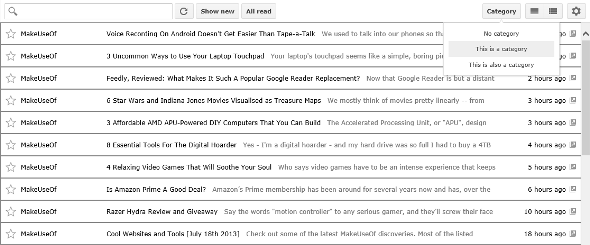
Obsah lze zobrazit dvěma způsoby: buď seznamem jednoho řádku, nebo velkých obrázků s prvním odstavcem článku níže. Pokud zvolíte text s jedním řádkem, pokaždé, když kliknete na článek, otevře se tento jediný článek do většího pohledu s odstavcem fotografie a úvodního odstavce. Chcete-li si přečíst celý článek, otevře webovou stránku na nové kartě.
Aplikace pro Android
Pokud jde o aplikaci pro Android, její nastavení vyžaduje jen malou znalost vaší interní adresy IP. Zeptá se vás na adresu serveru, vaše uživatelské jméno a heslo. Adresa serveru je v tomto formátu: 11.1.1.11:4001. Číslo 4001 je číslo portu, které lze zvolit na ovládacím panelu. Pokud neznáte svou interní IP adresu, stačí otevřít příkazový řádek (hledat „cmd“) a napsat „ipconfig“ bez uvozovek a stisknout Enter. Podívejte se, kde se říká „IPv4 Address“, a použijte ji jako interní IP adresu. Tato adresa serveru vám umožní přístup ke zdroji z jakéhokoli počítače připojeného k síti a zadáním do adresního řádku prohlížeče.
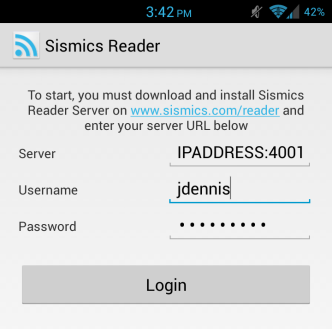
Aplikace pro Android je předvídatelně velmi jednoduchá. Jeho uživatelské rozhraní je podobné jako u jiných aplikací Google, jako je Hudba Play, YouTube atd. Získáte tlačítko pro obnovení a tlačítko pro nastavení s pouze dvěma možnostmi: odhlášení a asi. Pokud taháte zleva nebo klepnete na levý horní roh, zobrazí se seznam vašich odběrů a stejných možností pro zobrazení nepřečtených, všech nebo označených hvězdičkou. Zejména však chybí způsob, jak přidat předplatné. To musíte udělat na svém počítači.

Rozhraní je zde jako jednořádkové textové rozhraní v počítači. Když na něj kliknete, získáte hlavní obrázek a úvodní odstavec s odkazem na otevření celého článku v prohlížeči.
Závěr
Použití služby RSS pro stolní počítače má určitě určité nevýhody, ale program Sismics Reader tento proces zjednodušuje a usnadňuje. Například si budete moci prohlížet své RSS kanály, pokud jste připojeni ke stejné WiFi síti jako počítač, na kterém běží aplikace Sismics Reader. Jsem si však jistý, že tvůrci Sismics Reader budou i nadále přidávat funkce, a vy můžete dokonce přispět na GitHub protože se jedná o open source projekt.
Navíc se nemusíte starat o odstavení aplikace Sismics Reader. I když v budoucnu aplikaci přestanou podporovat, můžete aplikaci i nadále používat. Už nikdy nebudete muset projít bolestivým rozchodem podobným Google Reader.
Máte další čtečku RSS, kterou máte rádi? Co si myslíš o Sismics Reader? Dejte nám vědět v komentářích!
Skye byl editorem sekce Android a Longforms Manager pro MakeUseOf.

